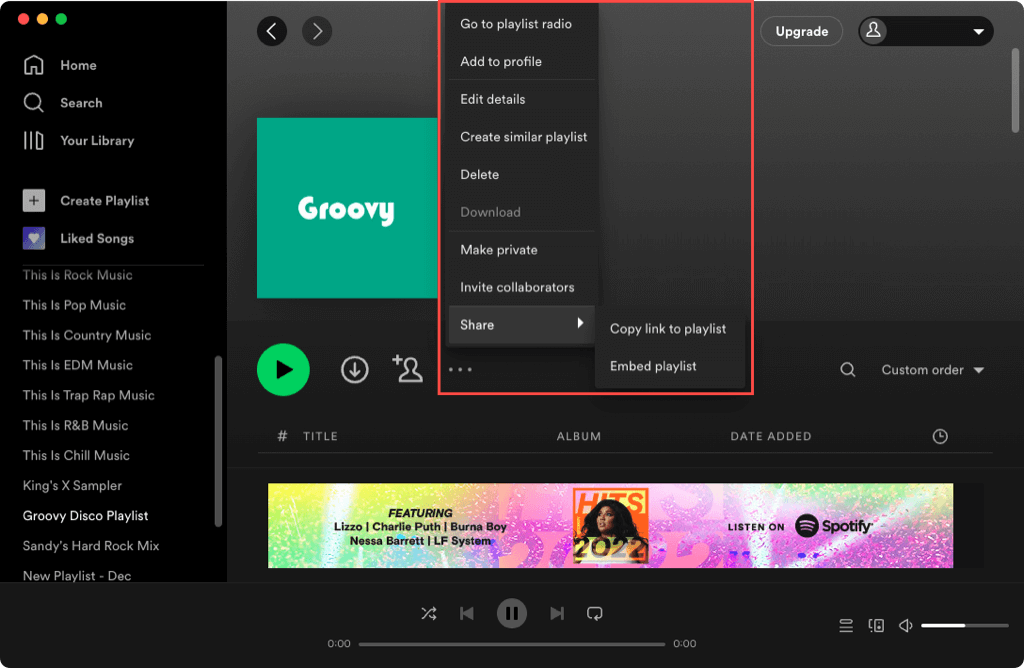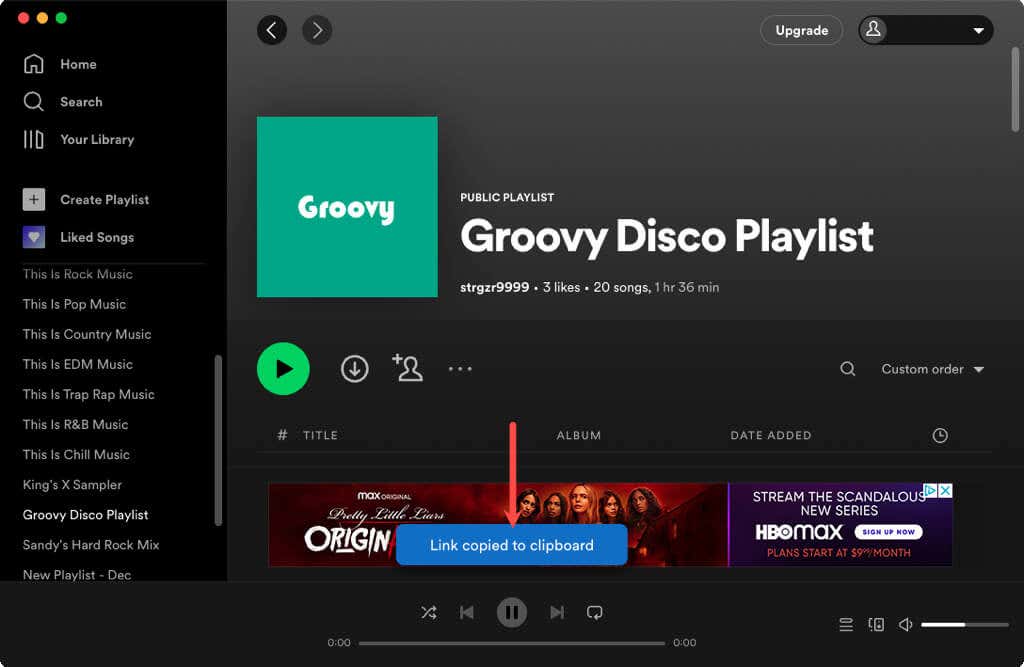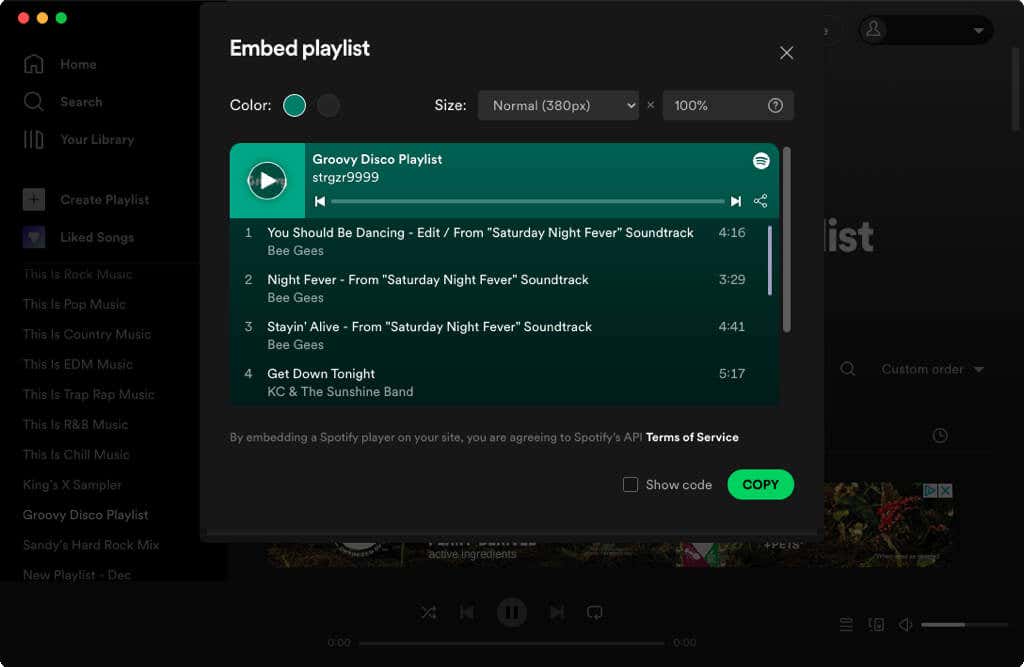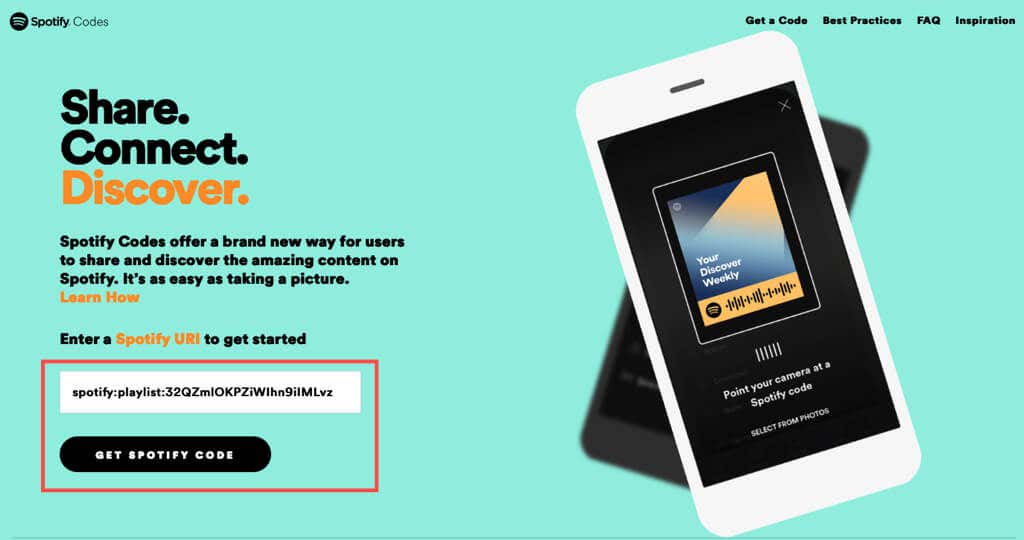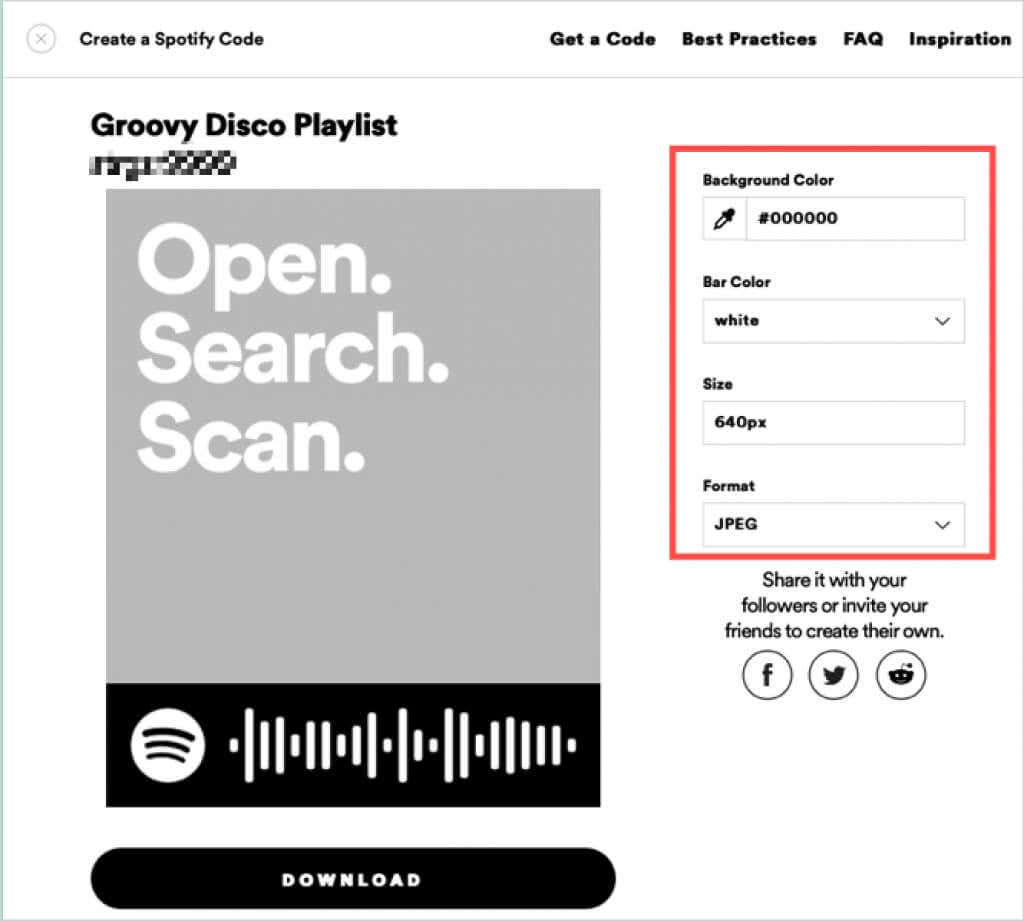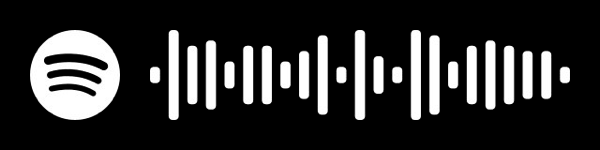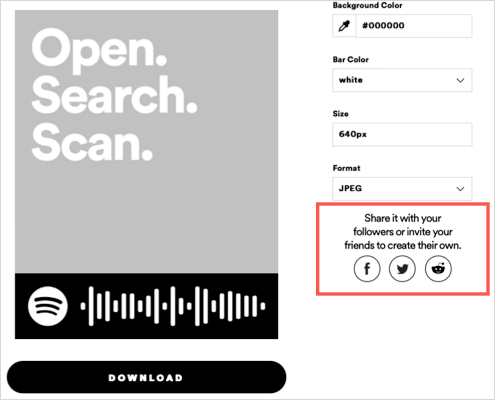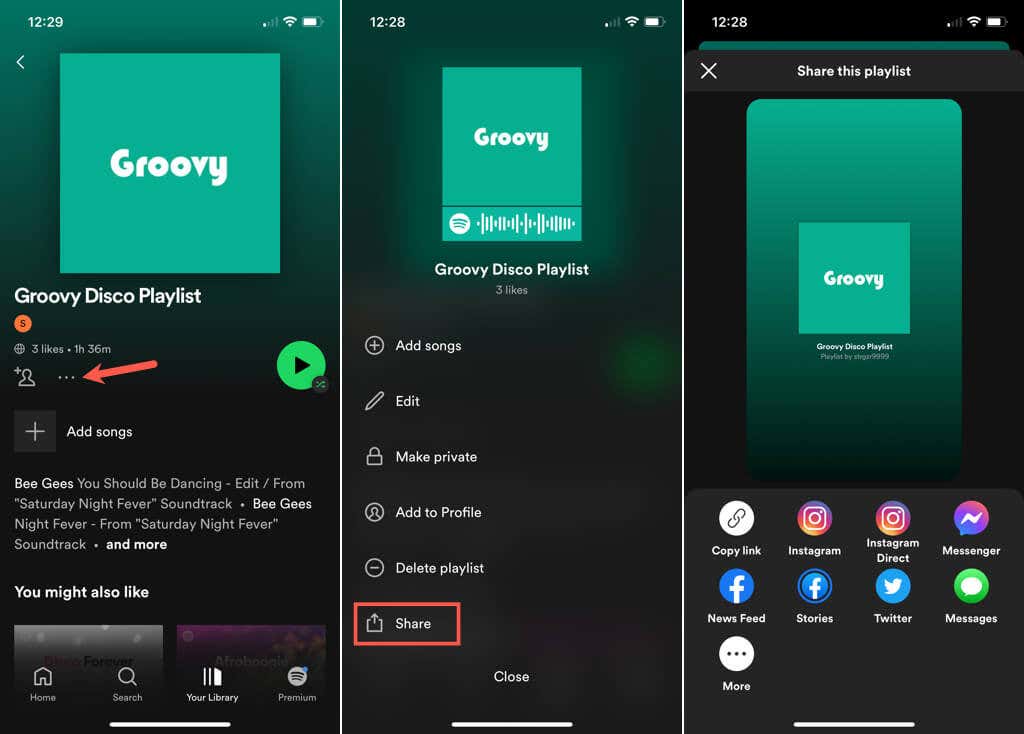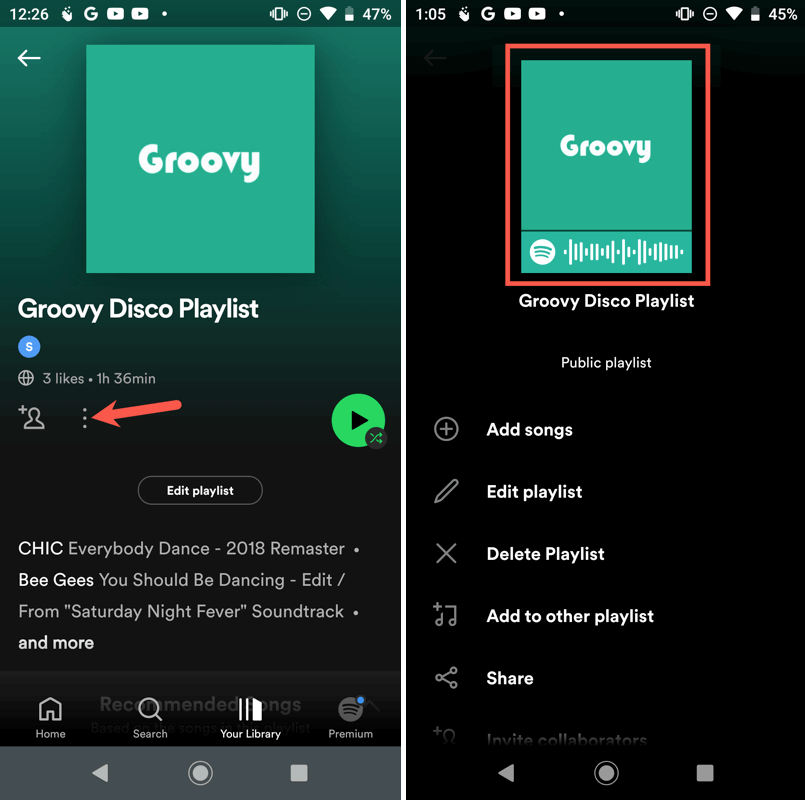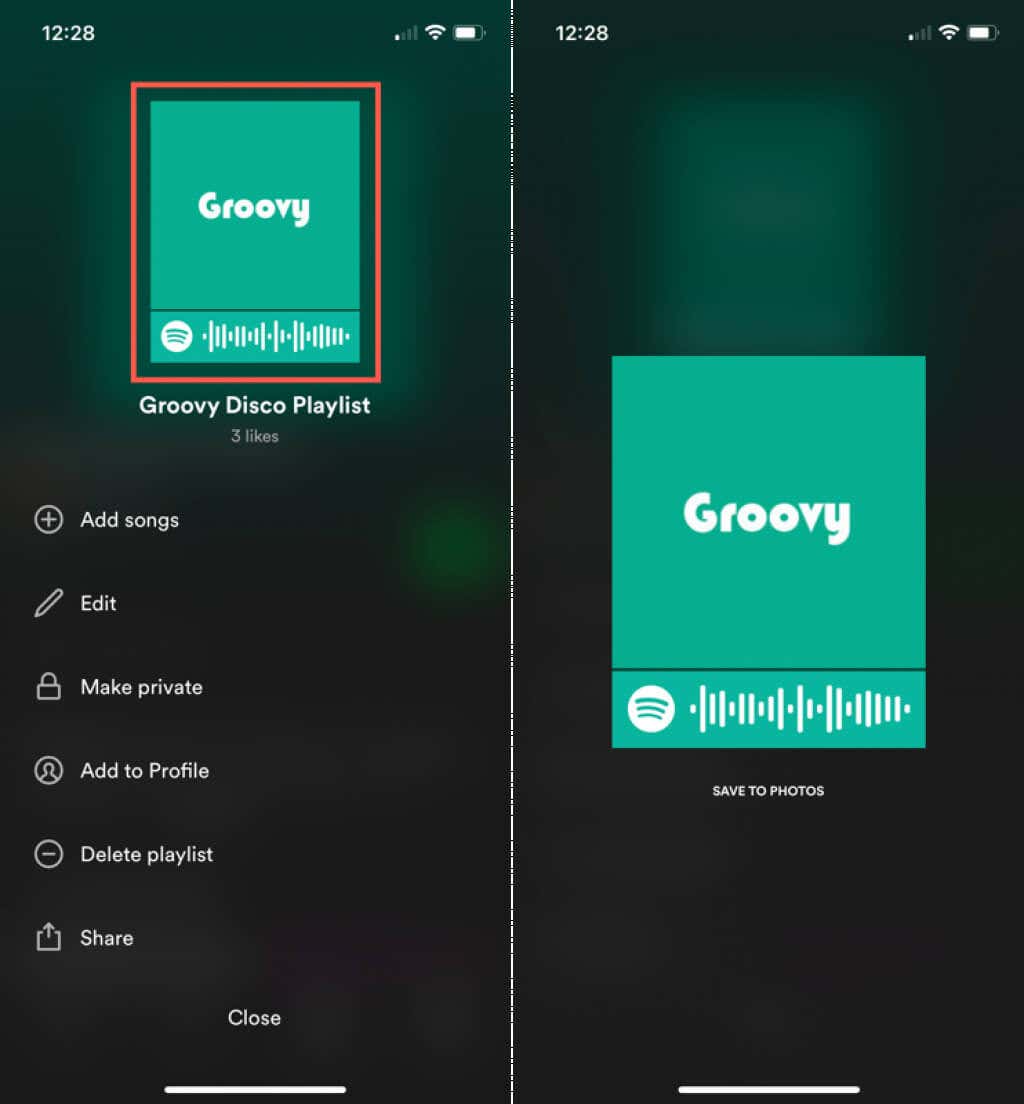Wenn Sie gerne Ihre Lieblingslieder auf Spotify hören, gibt es einen Freund oder ein Familienmitglied, das die gleichen Melodien gerne hätte? Indem Sie Ihre Spotify-Playlist teilen, können Sie einem Freund einen neuen Künstler, Ihrem Bruder ein neues Album oder Ihrer besten Freundin ein völlig neues Genre vorstellen.
Hier zeigen wir Ihnen, wie Sie eine Spotify-Wiedergabeliste in den Desktop-, Web- und mobilen Apps teilen.
Teilen Sie eine Spotify-Playlist im Desktop oder in der Web-App
Die Spotify-Desktop-App auf Windows und Mac ist fast identisch mit der Webplayer auf der Spotify-Website. Das bedeutet, dass Sie die folgenden Schritte verwenden können, um Playlists mit beiden Versionen zu teilen.
Mit einem Link teilen oder Code einbetten
Öffnen Sie die Desktop-App auf Ihrem Computer oder besuchen Sie Internet Spieler in Ihrem Browser und melden Sie sich bei Ihrem Spotify-Konto an.
Wählen Sie links die Playlist aus, die Sie teilen möchten.
Wählen Sie rechts die drei Punktefür die Playlist aus.
Bewegen Sie den Cursor auf Teilenund wählen Sie im Popup-Menü eine der Freigabeoptionen unten aus.
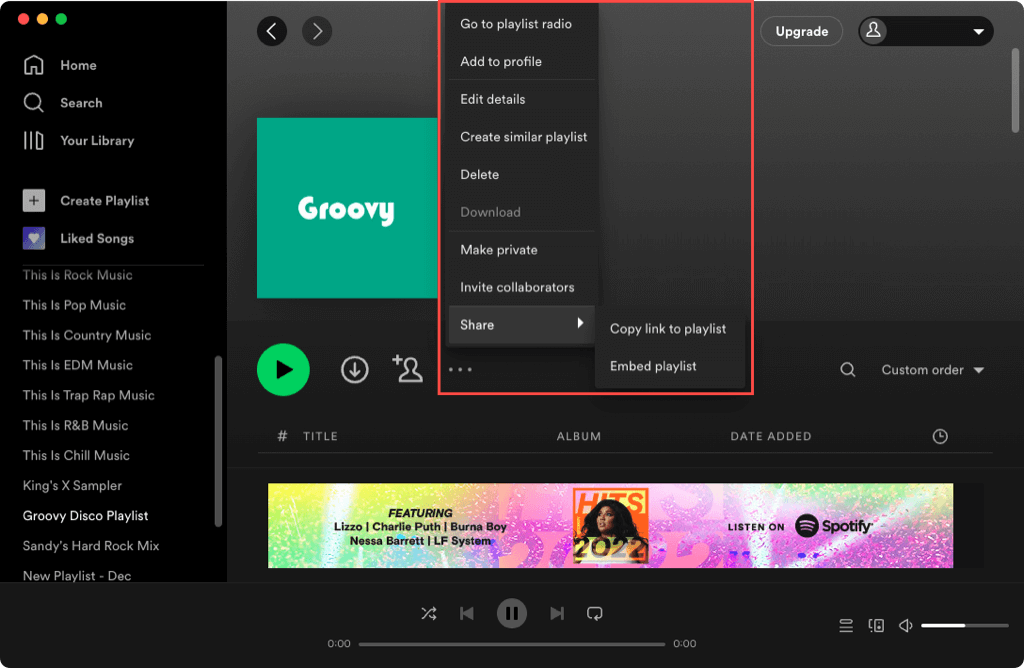
Link zur Playlist kopieren: Dadurch wird die URL für Ihre Playlist in Ihre Zwischenablage eingefügt und Sie sehen dabei eine kurze Meldung. Anschließend können Sie den Link in eine Textnachricht, E-Mail oder an einen anderen Ort einfügen, um ihn zu teilen.
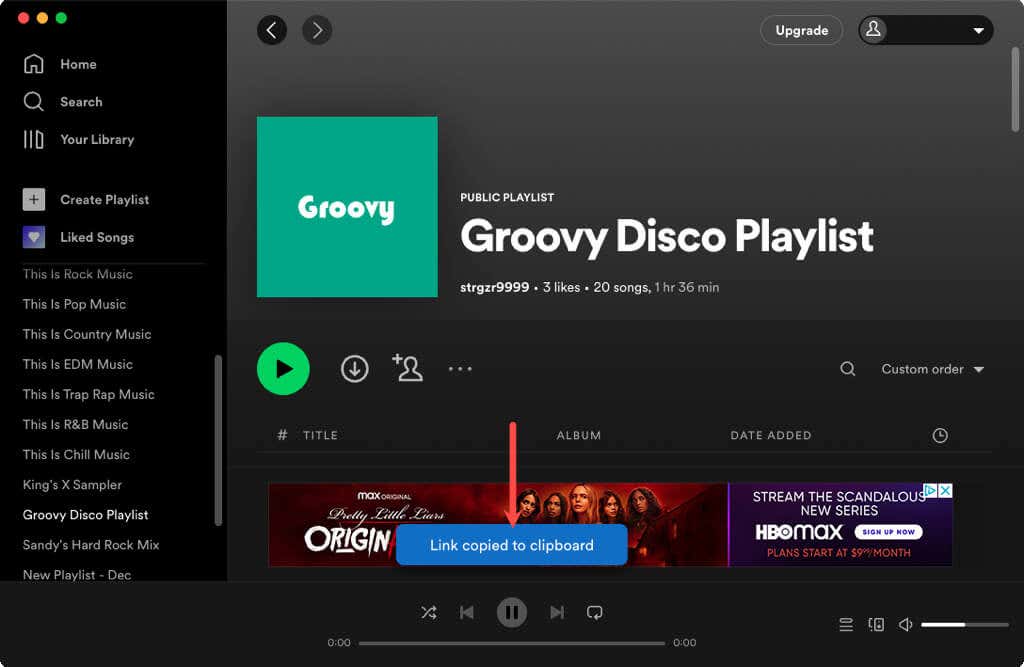
Playlist einbetten: Dadurch wird Code erstellt, den Sie in Ihr Blog oder Ihre Website einbetten können. Sie können die Farbe auswählen und die Größe für den Player anpassen. Wenn Sie fertig sind, wählen Sie Kopieren, um den Code in Ihre Zwischenablage zu kopieren und ihn bei Bedarf auf Ihrer Website einzufügen.
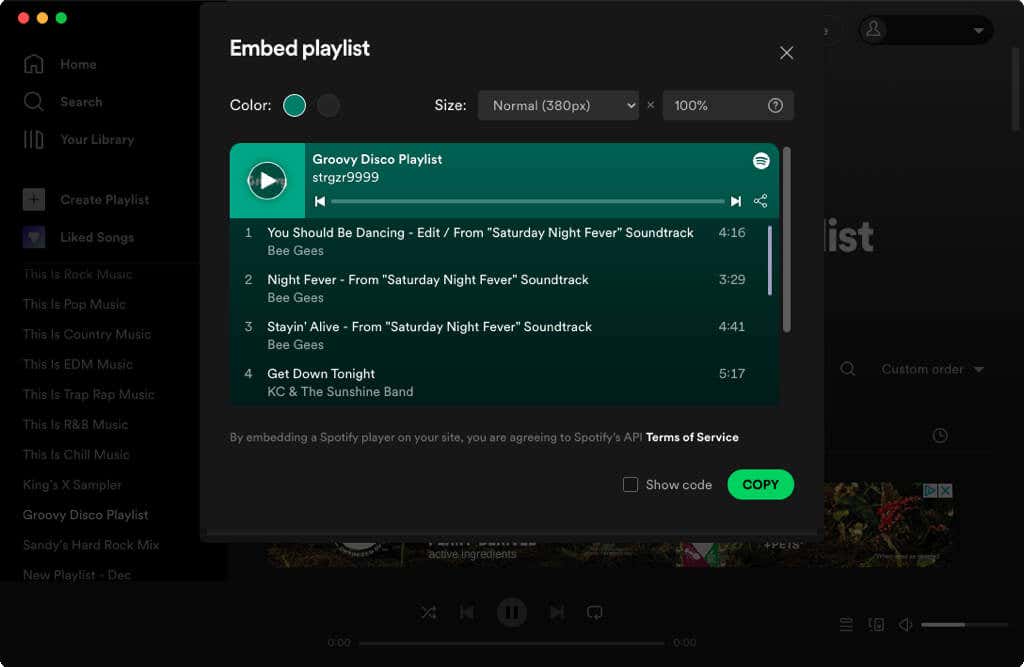
Mit einem Spotify-Code teilen
Eine weitere Option zum Teilen Ihrer Playlist ist Erstellen Sie einen Spotify-Code. Ein Spotify-Code ist ein Bild, das das Spotify-Logo und eine Schallwelle enthält. Wenn Sie das Bild senden oder teilen, scannt Ihr Freund einfach den Code, um Ihre Playlist zu öffnen.
Führen Sie die gleichen Schritte wie oben aus, um die Freigabeoptionen für Ihre Playlist anzuzeigen. Wählen Sie Link kopieren.
Gehen Sie zu Spotify Codes-Website, fügen Sie den Playlist-Link in das Feld ein und wählen Sie Spotify-Code abrufen.
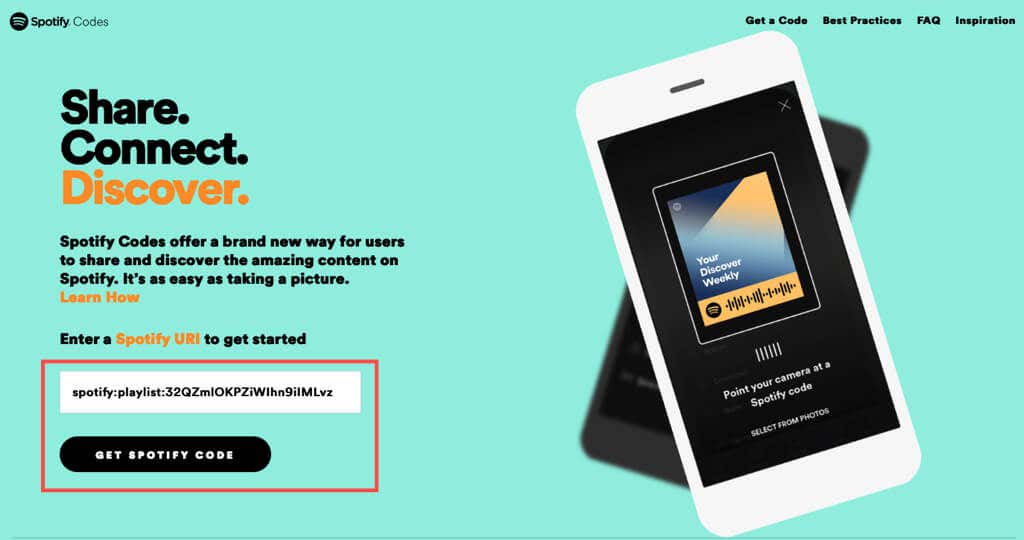
Sie sehen dann den Namen Ihrer Playlist mit Ihr Spotify-Benutzername oben. Dadurch können Sie bestätigen, dass der von Ihnen eingegebene Link korrekt ist..
Passen Sie optional die Einstellungen auf der rechten Seite an, um den Code anzupassen.
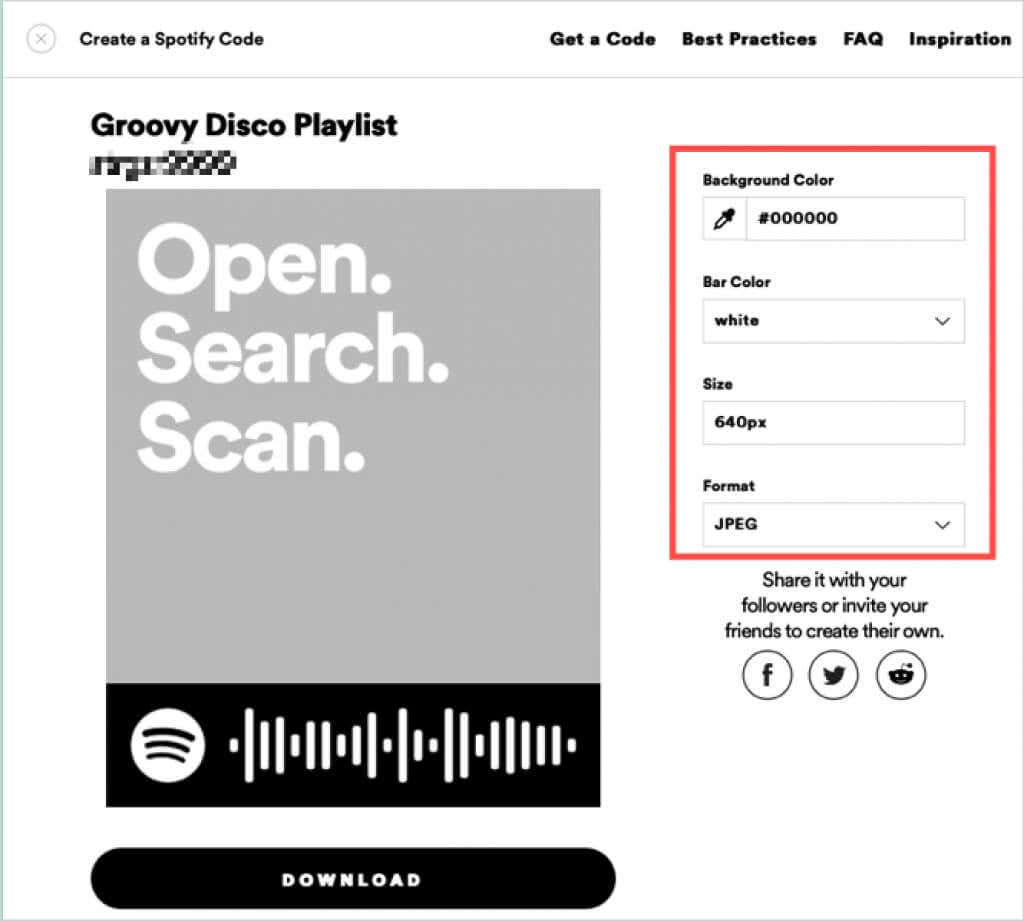
Um das Bild auf Ihrem Computer zu speichern, wählen Sie Herunterladen. Öffnen Sie Ihren Download-Ordner, um den Spotify-Code zu erhalten. Anschließend können Sie das Bild senden oder für andere zum Scannen freigeben.
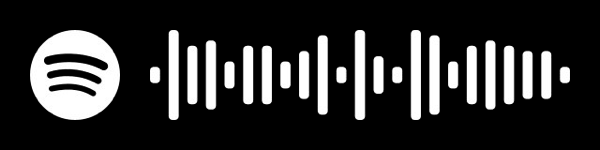
Alternativ können Sie rechts eine Social-Media-Sharing-Option auswählen. Veröffentlichen Sie Ihren Spotify-Code auf Facebook, Twitter oder Reddit.
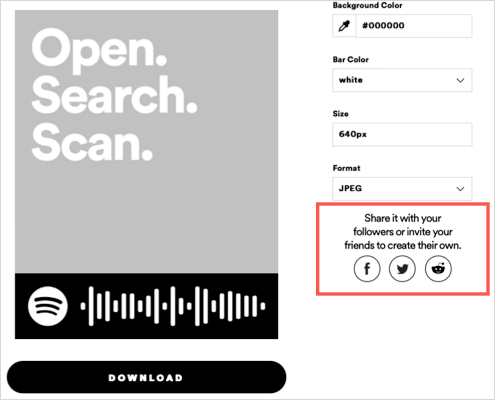
Teilen Sie eine Spotify-Playlist in der mobilen App
Sie können eine Playlist von die Spotify-App auch ganz einfach und mit verschiedenen Optionen auf Ihrem Mobilgerät teilen. Sie können den Link kopieren, einen Link in den sozialen Medien posten oder den Spotify-Code teilen.
Öffnen Sie Spotify auf Ihrem Mobilgerät und gehen Sie zur Registerkarte Ihre Bibliothek(Android) oder Bibliothek(iPhone). Wählen Sie die Playlist aus, die Sie teilen möchten, und führen Sie einen der folgenden Schritte aus.
Mit einem Link oder in sozialen Medien teilen
Tippen Sie auf die drei Punkteim Detailbildschirm der Wiedergabeliste und wählen Sie unten auf dem Bildschirm Teilenaus.
Wählen Sie die Freigabeoption aus, die Sie verwenden möchten, z. B. „Link kopieren“, „Instagram Stories“, „Facebook Messenger“, „Twitter“ oder eine andere Freigabemethode. Sie können auch Mehrfür zusätzliche Optionen entsprechend der Freigabeeinrichtung Ihres Geräts auswählen.
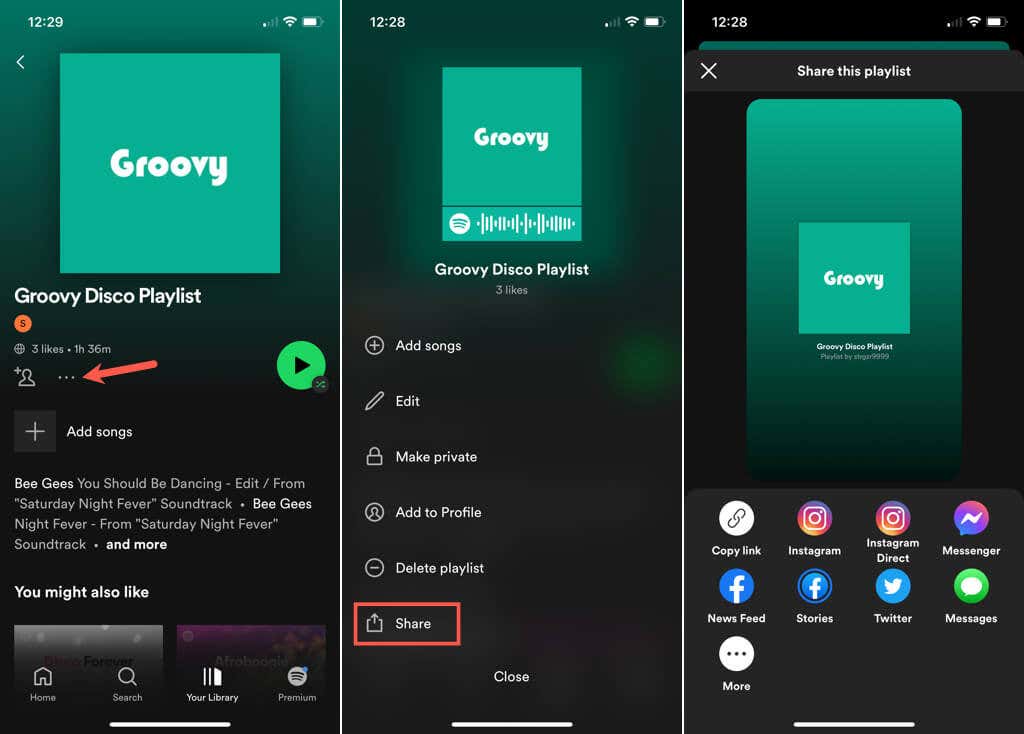
Wenn Sie fertig sind, verwenden Sie das Xoben links, um den Freigabebildschirm zu schließen.
Mit einem Spotify-Code teilen
Auf Android können Sie einen Screenshot aufnehmen und ihn auf Ihrem Gerät speichern, um ihn nach Belieben zu teilen.
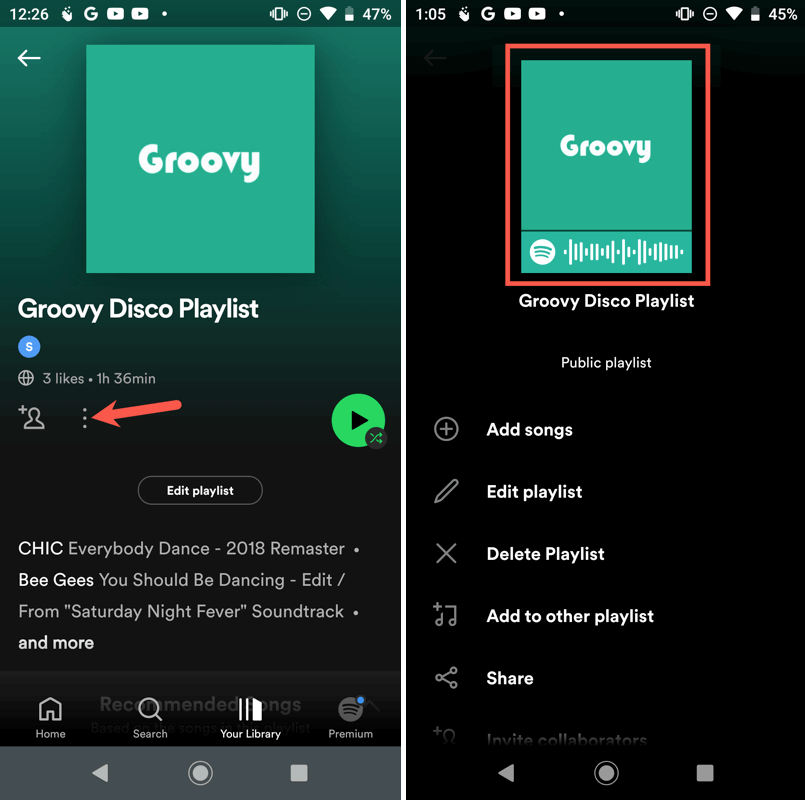
Tippen Sie auf dem iPhone auf das Cover mit dem Code, um es größer anzuzeigen. Wählen Sie In Fotos speichern, um das Bild in der Fotos-App zu speichern und es dann nach Belieben zu senden oder zu teilen. Wenn Sie möchten, können Sie auch einfach einen Screenshot aufnehmen.
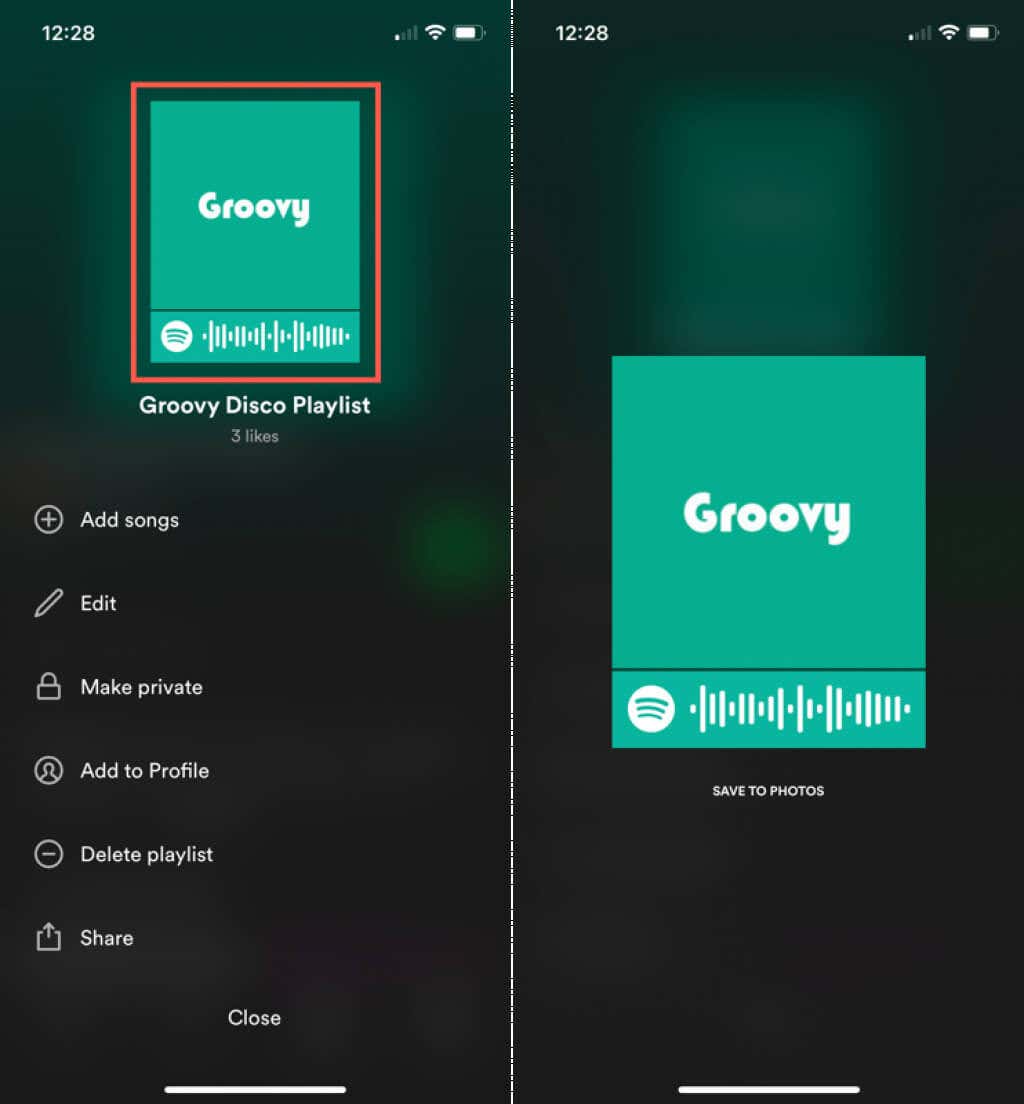
Wenn Sie fertig sind, wählen Sie das Xoben links (Android) oder Schließen(iPhone), um den Freigabebildschirm zu verlassen.
Das Teilen einer Playlist mit Songs, die Ihnen gefallen, mit Ihren Freunden, Familienmitgliedern, Website-Besuchern oder Followern ist eine großartige Möglichkeit, Freude an der Musik zu verbreiten, die Sie lieben.
Da Sie nun wissen, wie Sie eine eigene Spotify-Wiedergabeliste teilen, sehen Sie sich an, wie Sie Erstellen Sie eine gemeinsame Playlist mit jemand anderem teilen können..
.
Zusammenhängende Posts: